Važno je da znate svoje mogućnosti za sigurnosno kopiranje uređaja. Ako koristite iOS5; iCloud i iTunes mogu sigurnosno kopirati vaše podatke na iPhone, iPad ili iPod touch. Sigurnosna kopija uključuje kupljenu glazbu, TV emisije, aplikacije i knjige, fotografije, videozapise, podatke aplikacija, poruke, melodije zvona itd.
Sigurnosno kopirajte pomoću iClouda
Apple vam daje 5 GB slobodnog prostora za pohranu vlastitih podataka poput fotografija, poruka i melodija zvona. Ali dobivate neograničenu besplatnu pohranu za kupljenu glazbu, TV emisije, aplikacije i knjige). Da biste omogućili sigurnosnu kopiju iClouda, jednostavno dodirnite Postavke > iCloud > Sigurnosna kopija i pohrana.
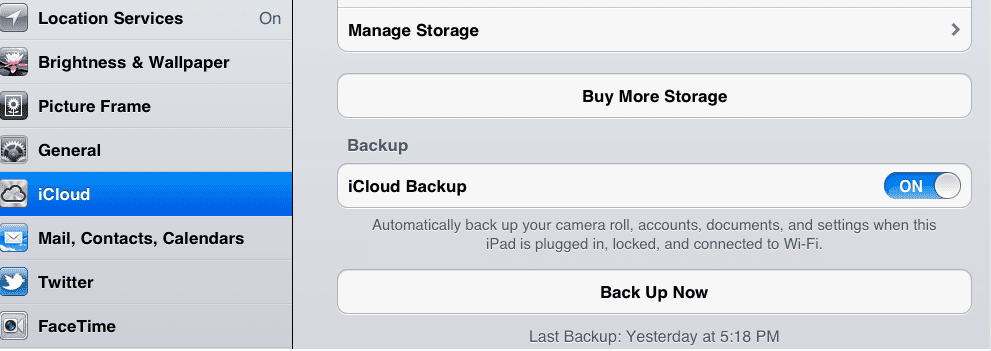
Nakon što uključite ovu postavku, vaš iPad/iPhone/iPod Touch će sigurnosno kopirati svaki dan, automatski sve dok je vaš uređaj na Wi-Fi mreži, povezan s izvorom napajanja i u načinu rada zaključanog zaslona. Sigurnosno kopiranje možete pokrenuti i ručno dodirom Postavke > iCloud > Pohrana i sigurnosna kopija and zatim dodirnite Sigurnosno kopirajte sada.
Ako trebate više iCloud prostora za pohranu, možete kupiti dodatnu iCloud pohranu. Da biste saznali više, posjetite: http://support.apple.com/kb/HT4874
Sigurnosno kopiranje putem iTunesa
Druga opcija sigurnosne kopije koju imate je sigurnosna kopija putem iTunesa. iTunes može stvoriti sigurnosnu kopiju na vašem računalu. Ova opcija može biti bolja za vas ako želite napraviti sigurnosnu kopiju bez korištenja Wi-Fi veze. Ako je vaša iCloud sigurnosna kopija isključena, sinkronizacija s iTunesom stvorit će sigurnosne kopije vašeg iOS uređaja. Također možete napraviti sigurnosnu kopiju tako da desnom tipkom miša kliknete (Control-klik) iOS uređaj u iTunesu u odjeljku Uređaji i odaberete Sigurnosno kopiranje. Imajte na umu da iTunes neće automatski napraviti sigurnosnu kopiju ako koristite iCloud.
iTunes sigurnosne kopije datoteka na vašem računalu nalaze se:
Mac:~/Library/Application Support/MobileSync/Backup/
Windows XP: \Documents and Settings\(korisničko ime)\Application Data\Apple Computer\MobileSync\Backup\
Windows Vidik i Windows 7: \Korisnici\(korisničko ime)\AppData\Roaming\Apple Computer\MobileSync\Backup\
Kako izbrisati sigurnosnu kopiju koju je napravio iTunes
Svoju iTunes sigurnosnu kopiju možete izbrisati otvaranjem iTunes Preferences ( Windows: Odaberite Uredi > Postavke; Mac: Odaberite iTunes > Postavke), zatim kliknite uređaji na kojima možete locirati sigurnosnu kopiju za iOS uređaj koji želite izbrisati i kliknite Izbriši sigurnosnu kopiju.
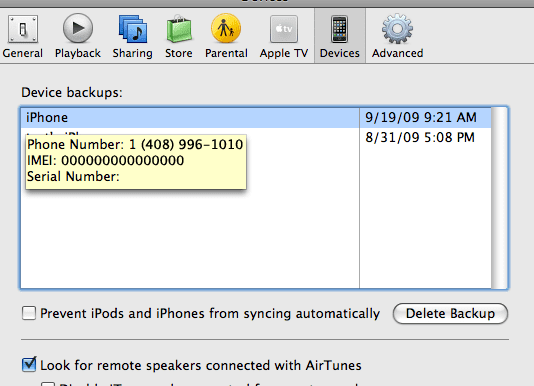

Opsjednut tehnologijom od ranog dolaska A/UX-a na Apple, Sudz (SK) odgovoran je za uredništvo AppleToolBoxa. Sjedište mu je u Los Angelesu, CA.
Sudz je specijaliziran za pokrivanje svega macOS-a, nakon što je tijekom godina pregledao desetke razvoja OS X i macOS-a.
U prijašnjem životu, Sudz je radio pomažući tvrtkama s liste Fortune 100 u njihovim težnjama prema tehnologiji i poslovnoj transformaciji.